【iTunes PC版下载】iTunes中文版 v12.12.1.1 官方版
软件介绍
iTunesPC版是一款由苹果官方推出的为PC和Mac使用的免费的数字媒体播放器程序,用户可以使用软件轻松的播放你喜欢的音乐、视频、电影等内容。软件的界面简洁、操作简单、功能强大,软件内拥有海量的免费音乐和视频,让你享受美妙的音乐世界。
iTunesPC版是一款非常实用的苹果手机管理和播放音乐软件,软件支持电脑和苹果手机连接,可以将手机中的音乐和视频在电脑上进行备份、信息管理。软件的功能强大,用户可以实用软件进行下载电影、电视节目、音乐等,为用户带来无限乐趣。
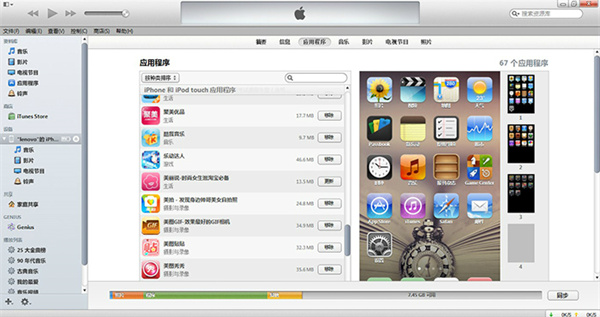
软件特色
iTunes,随 macOS Mojave 焕然一新。
1、最新版 iTunes 现已预装在 macOS Mojave 中,马上升级即可尽享你所钟爱的音乐和播客。
2、你还可通过 iTunes 加入 Apple Music 畅听上千万首歌曲,无论是在线播放,还是下载以后离线聆听都可以 3.无需担心广告打扰。
上千万首歌曲,各种设备上都能听。
1、用 Apple Music 来丰富你的聆听体验。
2、Apple Music 内置于 iPhone 和 iPad,当你使用这两款设备时,只需打开音乐 app,点击“免费试用”即可。
3、无论在线还是离线,你都能在各个设备上聆听自己喜爱的音乐,不需要担心被广告打扰。
4、开始三个月的免费试听,还能随时取消。
你的 Android 设备,也能听 Apple Music。
1、Apple Music 对 Android 设备也适用。
2、在线听或下载都可以,随你喜欢。
软件功能
1、全新界面,改进后的设计和新功能使iTunes更易于使用
2、便捷的搜索栏,可以快速准确搜索内容
3、分级保护限制儿童使用itunes64位官方版
4、播放列表文件夹将你所有的播放列表整理到文件夹中
5、智能随机播放,轻松聆听你想听的歌曲
6、与Outlook同步将Outlook和 Outlook Express通讯录同步到 iPod
7、同时适用于简、繁、英文操作系统界面语言
安装步骤
1、首先需要你在该页找到下载地址处选择任意地址将iTunes软件包下载至本地,下载后包内有iTunes 32位/64位两个安装程序,我们根据自己电脑选择适应的安装程序即可。选中后双击安装,如下我们直接单击【下一步】开始安装。
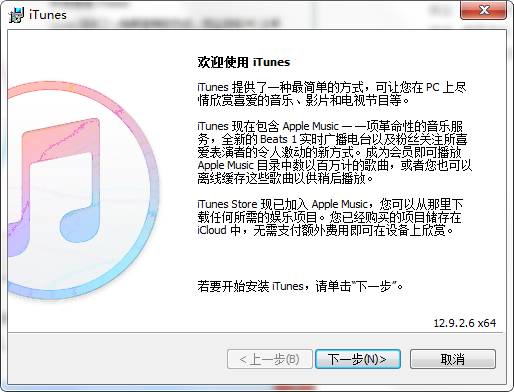
2、开始安装后进入到iTunes的安装选项设置界面,在这位置我们需要设置选项有点多。如下:以下信息都设置完毕直接单击【安装】即可。
首先,是需要你勾选需要安装的附加选项功能,创建快捷方式、设默认播放器、自动更新,根据自己需求勾选即可。
其次,是需要我们设置适合的语言模式,小编这里以“中文(简体)”为例,如果小伙伴们有需要直接单击黑色三角按钮下拉选择语言模式即可。
最后,我们需要将iTunes安装文件设置在除C盘以外的目录下,单击【更改】开始设置。
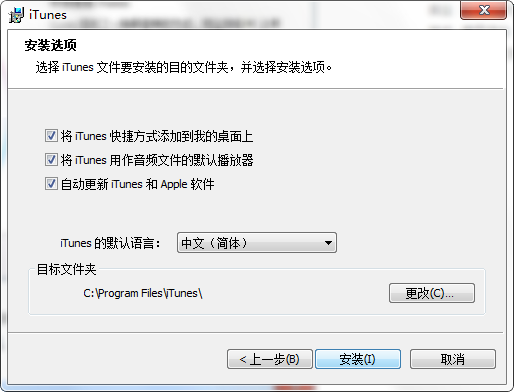
3、以上信息都设置完毕后会进入到iTunes的安装进度条界面,如下:我们耐心等其安装完毕即可。
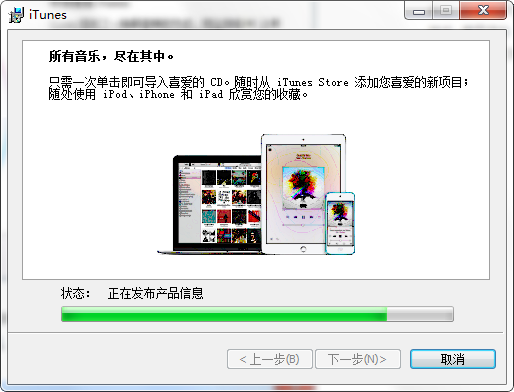
4、最后,iTunes安装完成,我们直接单击【结束】按钮关闭该界面即可。如果你需要在关闭该界面后自动运行iTunes,可先勾选“在安装程序退出后打开iTunes”选项哦。
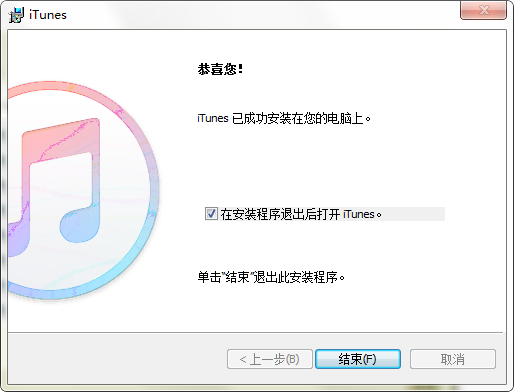
iTunesPC版使用技巧
iTunes怎么设置手机铃声?
1、打开安装好的iTunes客户端,点击顶部菜单栏中的“文件”,点击下拉菜单中的“将文件添加到资料库”选项。然后在打开的新窗口中找到并选中想要设为铃声的文件,再点击“打开”。
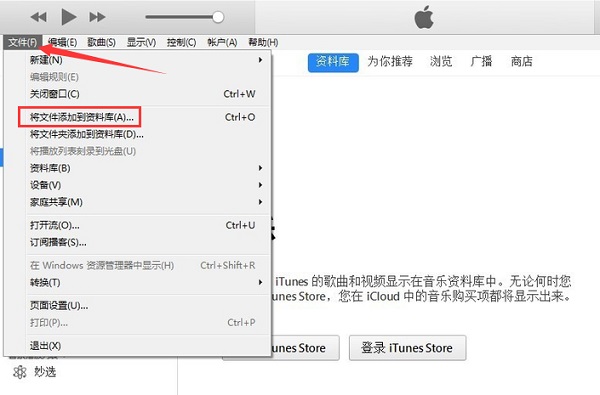
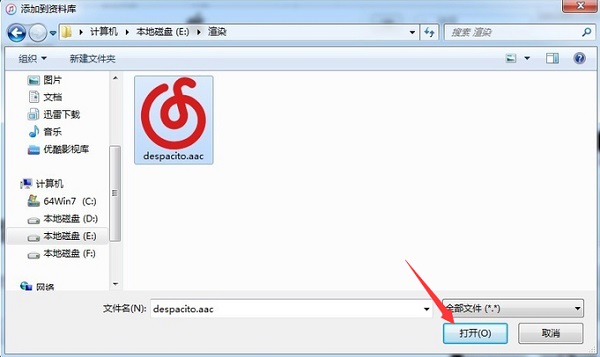
2、之后再歌曲列表中找到刚刚添加的铃声文件,使用鼠标右键单击该文件,打开“歌曲信息”,切换到“选项”标签页,设置好铃声的起止时间,然后点击“确定”。
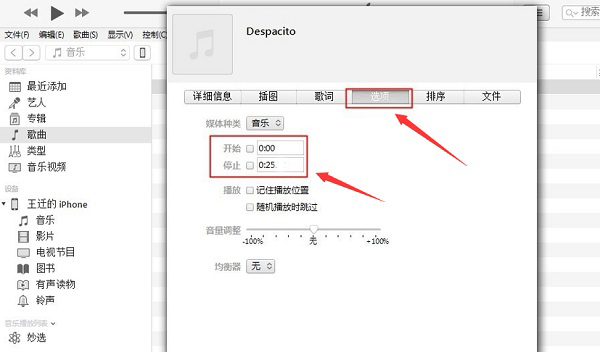
3、再点击顶部菜单栏中的“文件”,将鼠标指向下拉菜单中的“转换”一栏,然后点击子菜单中的“创建AAC版本”选项。
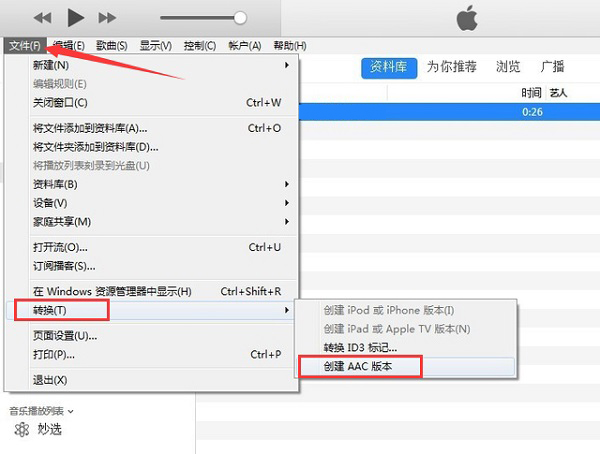
4、我们会发现歌曲列表中多出了一个同名的AAC文件,使用右键单击此文件,并选择“在Windows资源管理器中显示”选项,然后在打开的文件夹窗口中将此文件后缀修改为“m4r”格式。
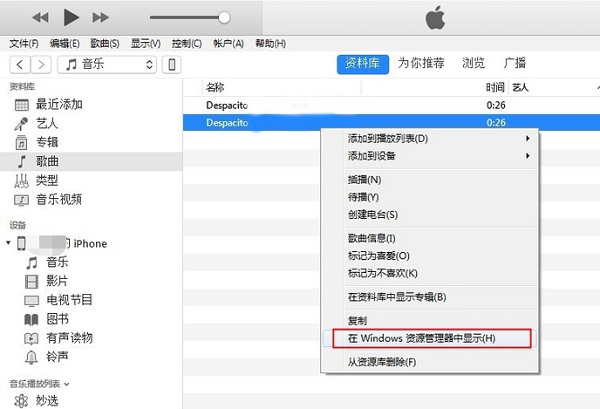
5、然后点击iTunes中的“铃声”栏目,将刚刚修改好的m4r文件直接拖拽到软件界面中即可。
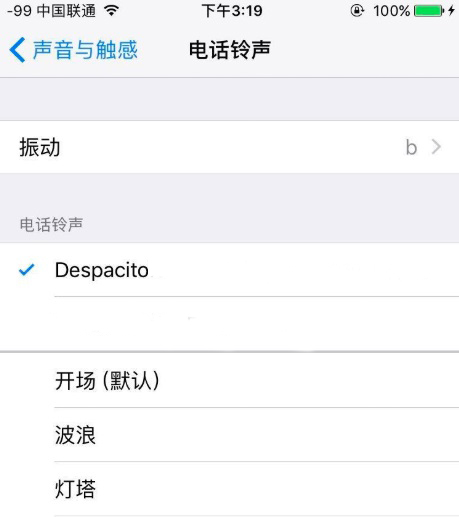
6、之后打开手机中的铃声设置功能时,就能找到刚刚设置好的铃声了。
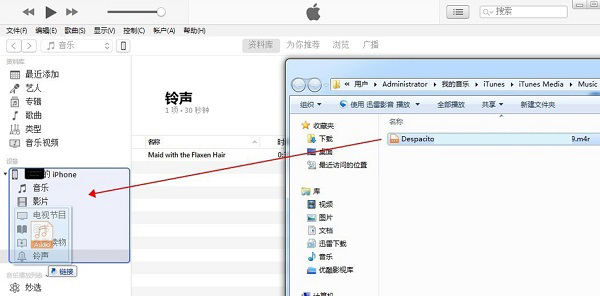
对电脑授权的方法
打开itunes软件,点击【账户】→【授权】→【对这台电脑授权】。
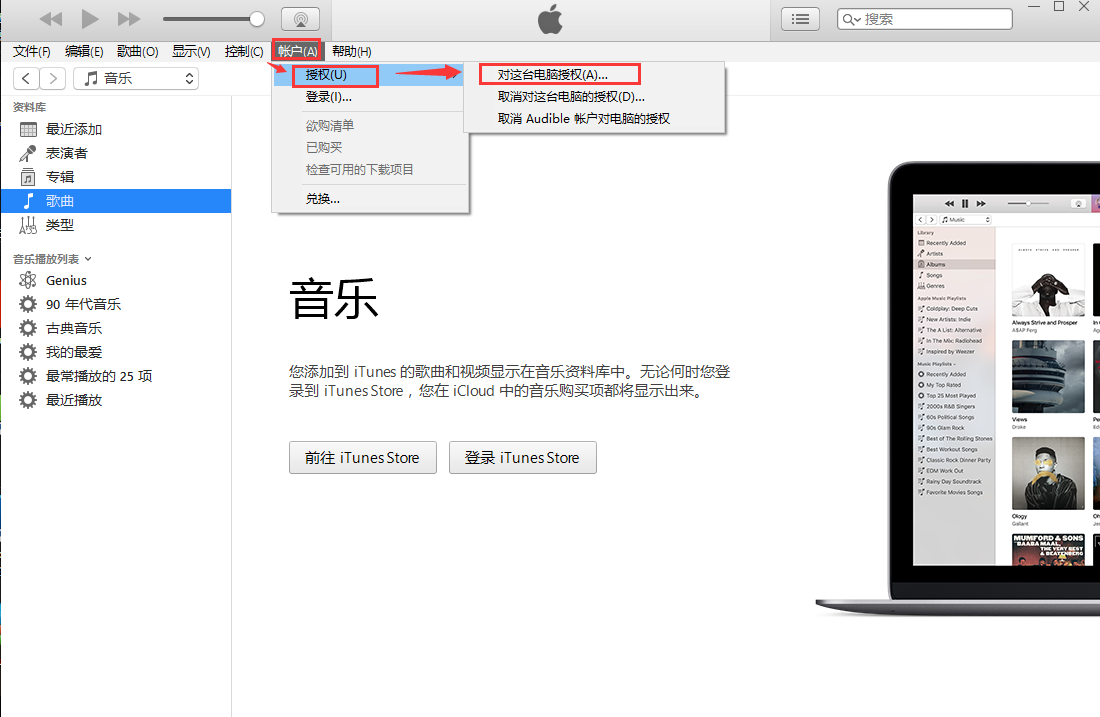
在打开的界面中输入Apple ID和密码就OK啦。
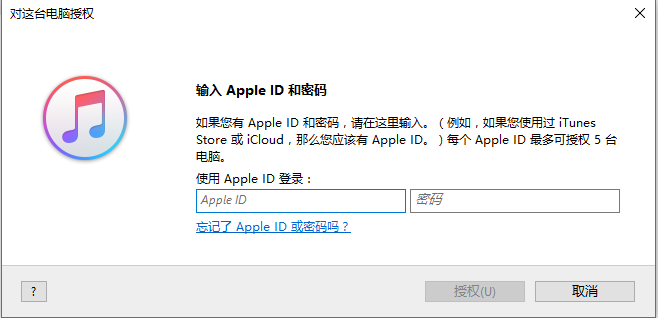
iTunesPC版常见问题
【怎么更新手机系统】
首先将手机和电脑连接,然后打开电脑上的itunes软件,itunes软件要更新到最新的版本。

打开软件后,点击上边的一个手机符号的图标,然后就会显示到手机的主界面,在软件右侧就会显示手机的系统版本,然后点击下边的检查更新,如果有新版本,就可以直接更新,不过这里要保证网络的畅通,还要保证手机的电量。
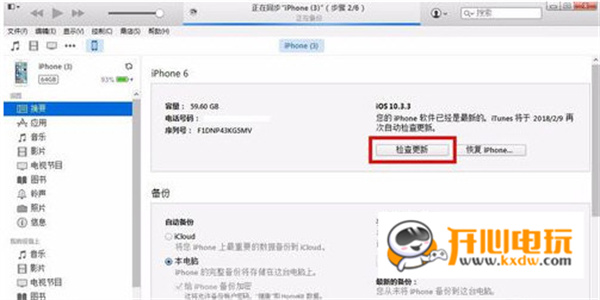
这里建议是用已经下载好的固件来进行更新,这样比较稳定,也就是后边的恢复iphone选项,当然前提是已经下载好固件,这个千万不要下载错了,要根据手机的信号来下载系统版本,这个在网上很多,我们随便找一个网站下载最新的ios系统,这里是iphone6的系统固件,此时的最新系统是11.2.5。
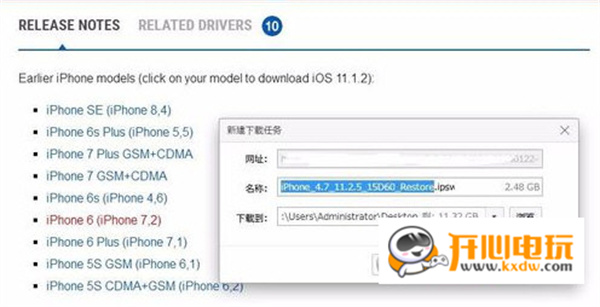
下载好固件之后,直接点击itunes软件里的恢复iphone选项,点击的时候按住shift键,然后再点击恢复iphone选项,这个时候会跳出一个提示,需要关闭手机icloud设置的查找我们的iphone功能。
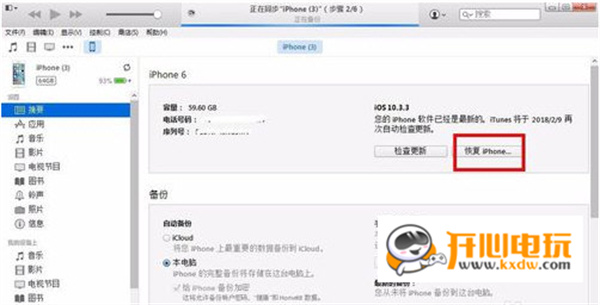
接下来打开手机,进入设置选项,然后点击手机的icloud设置,然后关闭查找我的iphone功能。
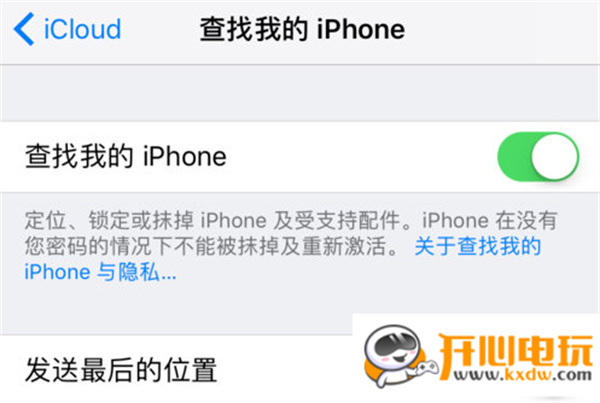
接着回到电脑上的itunes软件界面,再次按住shift键点击恢复iphone选项,然后就会跳出选择固件的窗口,这里选择之前下载好的固件,然后点击打开选项,接下来等待itunes软件更新完成即可。
【怎么导入音乐】
下载好需要导入的音乐文件,电脑里安装好iTunes最新版本就好,这样电脑端的准备工作就好了。
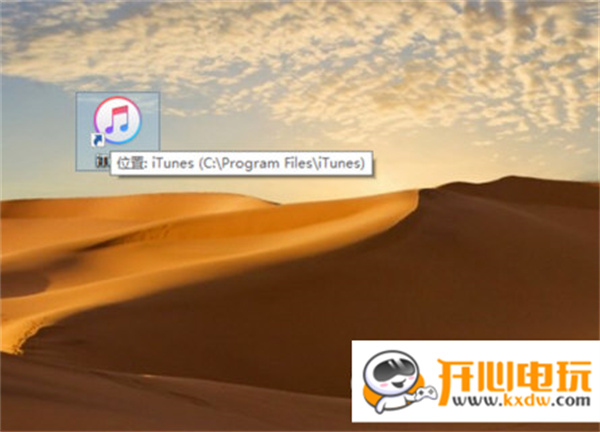
手机端呢,进入设置,找到音乐,关闭iCloud音乐资料库。
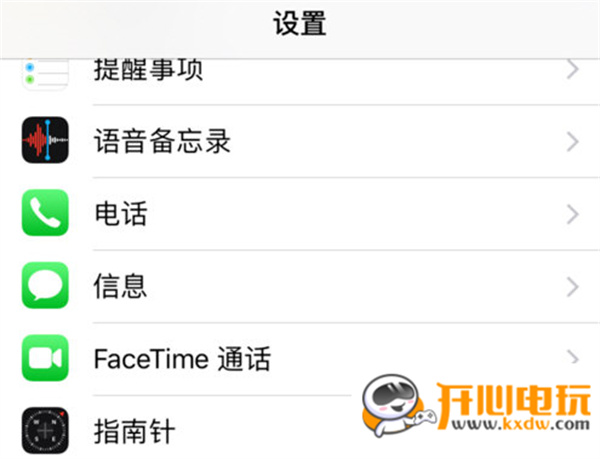
用数据线手机连接电脑,如果第一次连接电脑的话,需要授权此电脑,永久的或临时的,自己用的就永久,其他电脑不建议连接;
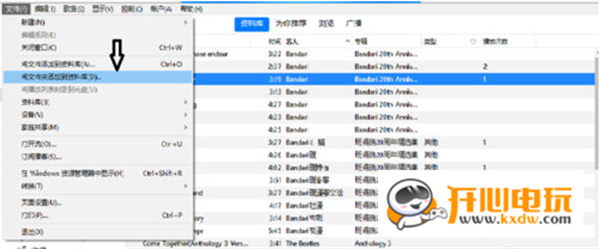
连接上以后,打开iTunes,在“文件”选择将文件或文件夹添加到资料库;
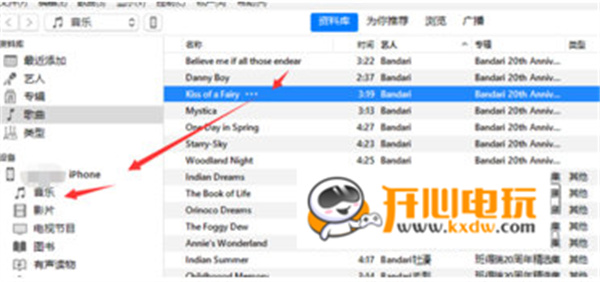
然后,选择需要复制到手机里的歌曲,一般MP3移动到我的iPhone音乐里就可以,等待同步,大概几分钟的样子,然后就OK了。
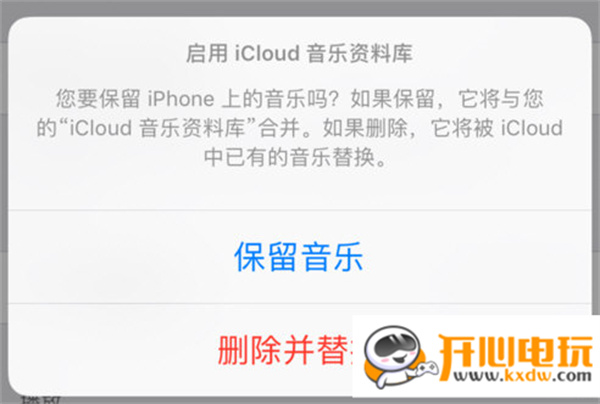
进入音乐,点击启用音乐资料库,这次一定选择保留音乐。
【怎么导出照片到电脑】
将iPhone连接到电脑,打开“我的电脑”或“计算机”,您可以双击打开此图标,像U盘文件一样管理照片和视频(只能显示照片和视频)。
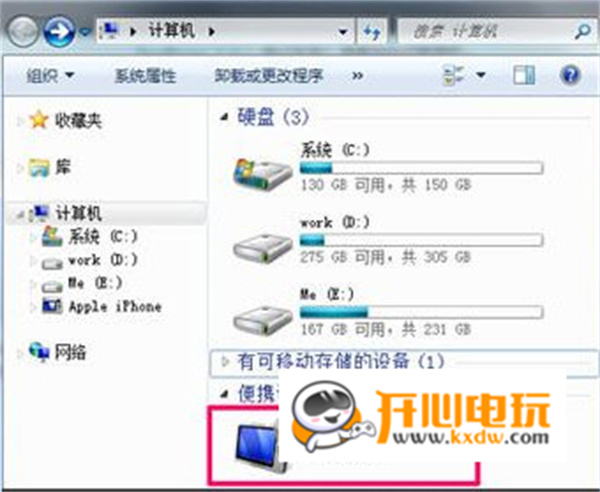
或者右键此图标,在弹出的菜单中选择“导入图片和视频”,便可将iPhone中所有照片、视频导入到电脑。
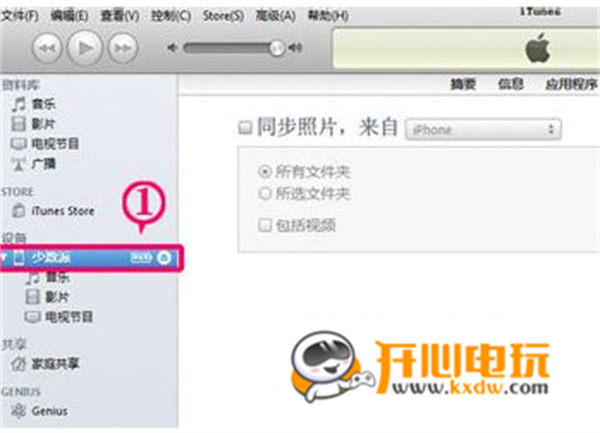
小编再告诉你同步照片,确保自己的电脑已经安装iTunes。打开iTunes,将iPhone连接到电脑。如下图中的顺序进行操作,先选择侧边栏的iPhone,然后切换到“照片”栏。
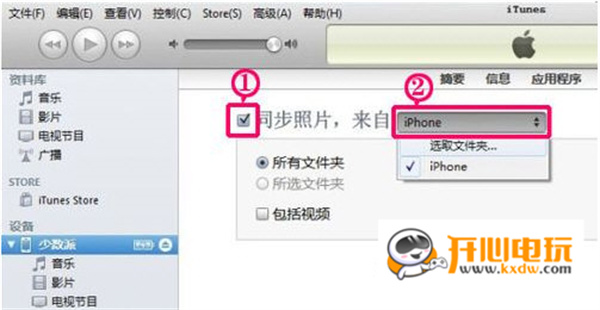
勾选“同步照片”,然后选择需要同步的文件夹。
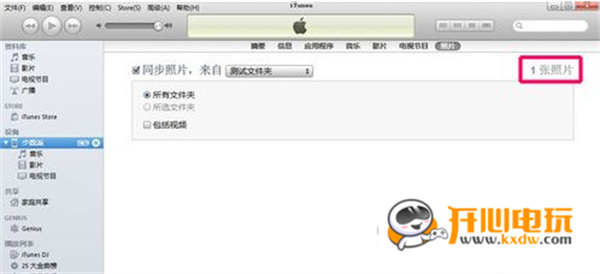
选择需要同步的文件夹后,可以在右侧显示需要同步的照片,然后点击底部的“同步”按钮开始同步。如果您更换其他文件夹,当前文件夹中的照片不会在设备中保留。同步照片也不会影响到音乐和应用。
下载仅供下载体验和测试学习,不得商用和正当使用。
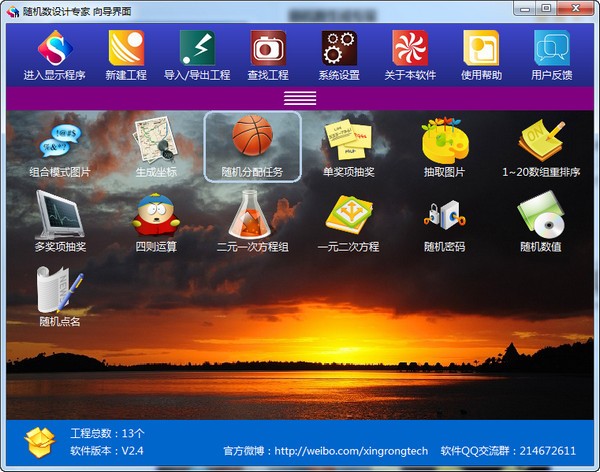
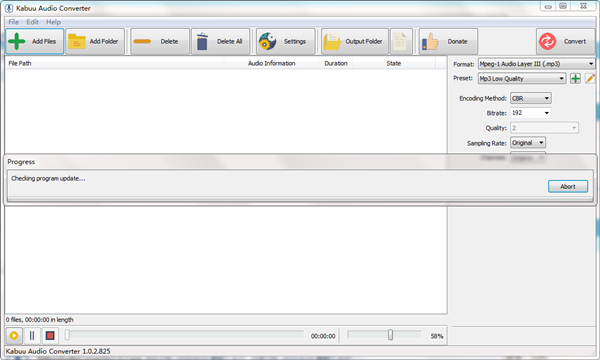
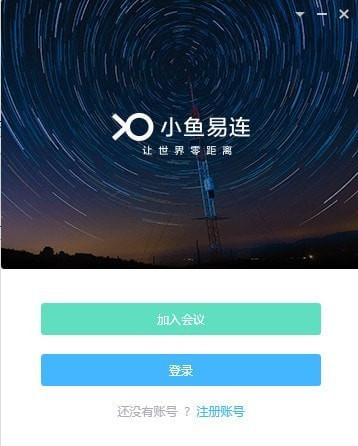
发表评论